¿Cómo configurar la función IPTV en un router inalámbrico (para un nuevo logotipo)?
Este artículo presentará la configuración de la función IPTV y lo guiará para configurar esta función correctamente.
Nota:
- Si ya ha accedido a Internet y a la función IPTV normalmente de forma predeterminada, ignore este artículo, simplemente mantenga la configuración predeterminada de la página IPTV.
- Para el ISP Singtel, verifique si se le proporcionó ONT antes de configurar el consejo de configuración de IPTV, la configuración de IPTV solo es necesaria para el terminal de red óptica (ONT) de Singtel y no es necesaria si se le proporcionó el router de red óptica (ONR) de Singtel.

Tomaremos como ejemplo el Archer C9.
Parte A: Introducción a la página de configuración de IPTV.
Podemos ver la página web de configuración del IPTV como se muestra a continuación.
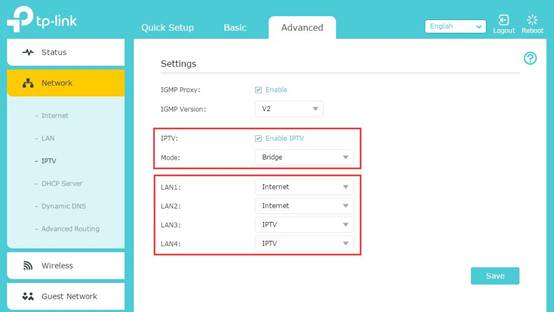
Mantenga el proxy IGMP y la versión IGMP como predeterminados, a menos que su ISP le haya indicado que los modifique. Este artículo le guiará para configurar el modo IPTV y los puertos LAN.
Parte B: ¿Cuál es la diferencia entre los diferentes modos de IPTV?
Hay muchos “modos” disponibles en la página de configuración de IPTV, como Bridge, Singapore-ExStream, Malaysia-Unifi, Malaysia-Maxis y Custom.
Estos modos están diseñados para diferentes ISP. En otras palabras, el modo que debes elegir depende de tu ISP.
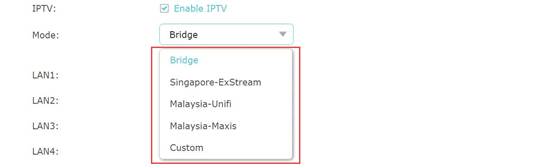
- Obviamente, Singapore-ExStream, Malaysia-Unifi y Malaysia-Maxis están diseñados para ISP específicos en Singapur y Malasia.
- El modo puente no requiere que usted ingrese información de VLAN, solo usamos este modo cuando el ISP no requiere configuraciones de VLAN.
- El modo personalizado se utiliza para algunos ISP que requieren configuraciones de VLAN 802.1Q para el servicio de IPTV.
Parte C: ¿Cómo configurar correctamente la función IPTV en diferentes modos?
- Si su ISP es ExStream, Unifi o Maxis , simplemente seleccione el modo Singapur-ExStream, Malasia-Unifi o Malasia-Maxis. Luego, no necesita escribir más información si elige estos modos, simplemente haga clic en "Guardar" para completar la configuración.
- El modo puente está diseñado para otras situaciones. Si su ISP no requiere una ID de VLAN o no puede averiguarla, puede intentar usar este modo. Consulte los pasos a continuación para configurar este modo.
a. Seleccione el modo Bridge. A continuación, seleccione un puerto LAN para el servicio IPTV y guarde. Aquí selecciono LAN3 para el servicio IPTV como ejemplo.
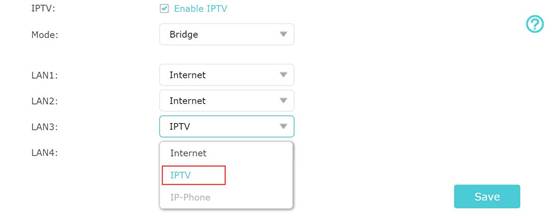
b. Luego, conecte el STB a LAN3 y pruebe el servicio IPTV.
3. Si su ISP no está en la lista y necesita configuraciones VLAN, seleccione el modo personalizado e ingrese los parámetros detallados manualmente. Primero debe consultar la información con su ISP. Siga los pasos a continuación para configurar.
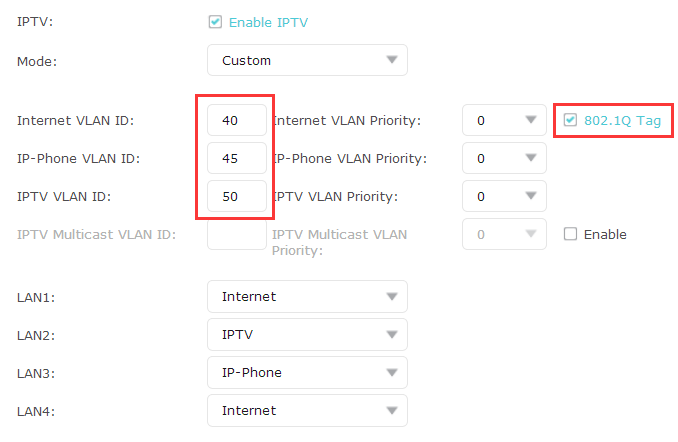
- Seleccione el modo Personalizado y, a continuación, deberá escribir el ID de VLAN para los diferentes servicios. El ID de VLAN debe ser proporcionado por su ISP. Por ejemplo, si mi ISP me ha dicho que utiliza VLAN 40 para el servicio de Internet, VLAN 45 para el servicio de VoIP y VLAN 50 para el servicio de IPTV, escribo los parámetros como se indica más arriba.
- La etiqueta 802.1Q y la ID de VLAN de multidifusión IPTV también dependen de su ISP (normalmente, se debe marcar la etiqueta 802.1Q). Y no es necesario configurar la prioridad.
- A continuación, configure los puertos LAN para los distintos servicios. Por ejemplo, aquí selecciono LAN1 y LAN4 para el servicio de Internet, LAN2 para el servicio de VoIP y LAN3 para el servicio de IPTV. Recuerde hacer clic en “Guardar”.
- Por último, conecte las computadoras a LAN 1 y LAN4 para acceder a Internet, conecte el teléfono IP a LAN2 para el servicio VOIP y conecte el STB a LAN3 para ver IPTV.
Para conocer más detalles de cada función y configuración, vaya al Centro de Descargas para descargar el manual de su producto.
¿Es útil este artículo?
Tus comentarios nos ayudan a mejorar esta web.

3.0_A_RGB_normal_1584493572647x.png)
